Použijte Winrar k ochraně vašich nejdůležitějších souborů a složek heslem!
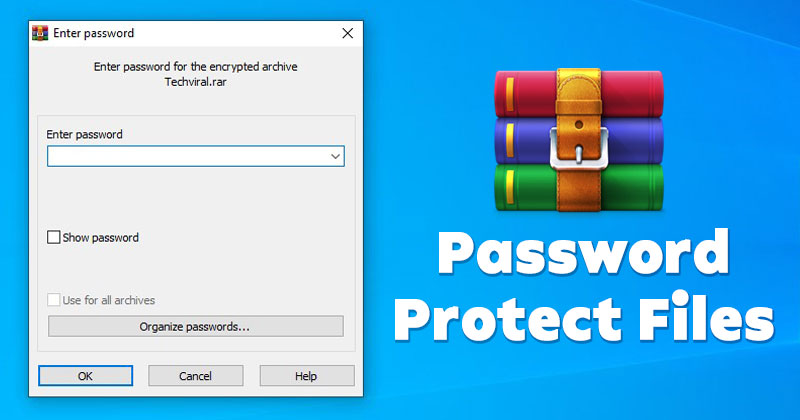
V současné době jsou pro Windows k dispozici stovky nástrojů pro kompresi a archivaci souborů, ale ne všechny vynikají. Z mnoha nástrojů pro kompresi souborů obvykle WinRAR krade show.
V zásadě vám WinRAR nabízí bezplatnou zkušební dobu, ale ve skutečnosti jej můžete používat zdarma po neomezenou dobu. WinRAR je jedním z nejpoužívanějších řešení pro kompresi a archivaci dostupných na webu.
S WinRAR můžete snadno prohlížet a vytvářet archivy ve formátu RAR nebo ZIP. Můžete také dekomprimovat různé typy formátů archivních souborů. Přestože je tento nástroj zdarma, podporuje také vytváření šifrovaných, samorozbalovacích a vícedílných archivů.
V tomto článku budeme hovořit o vytváření šifrovaných archivů. Ano, je docela snadné vytvářet šifrované soubory RAR nebo ZIP pomocí WinRAR, ale mnoho uživatelů neví, jak to udělat.
Kroky k ochraně souborů/složek heslem pomocí WinRAR
Pokud máte na svém PC nainstalovaný WinRAR, můžete jej použít k uzamčení souborů a složek heslem. Po zašifrování musí uživatelé zadat heslo pro extrahování uzamčených souborů.
Níže jsme sdíleli podrobný návod, jak používat WinRAR jako zámek složky k ochraně souborů a složek heslem. Pojďme to zkontrolovat.
1. Nejprve klepněte pravým tlačítkem myši na soubory nebo složky, které chcete zamknout.
2. V nabídce po kliknutí pravým tlačítkem vyberte možnost Přidat do archivu.
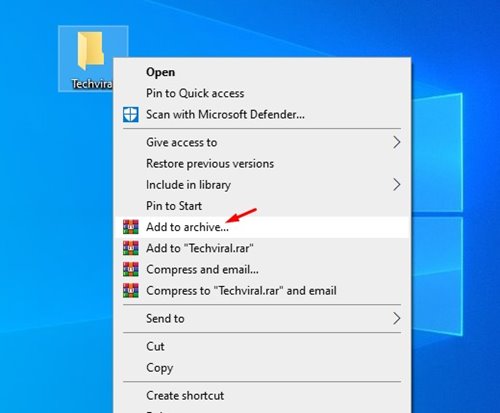
3. V okně Název a parametry archivu vyberte Formát archivu.
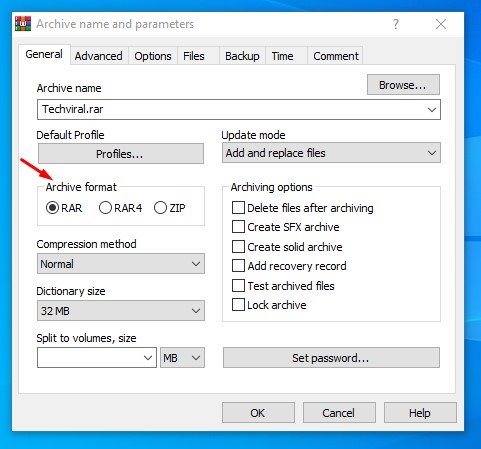
4. Nyní v dolní části klikněte na možnost Nastavit heslo.
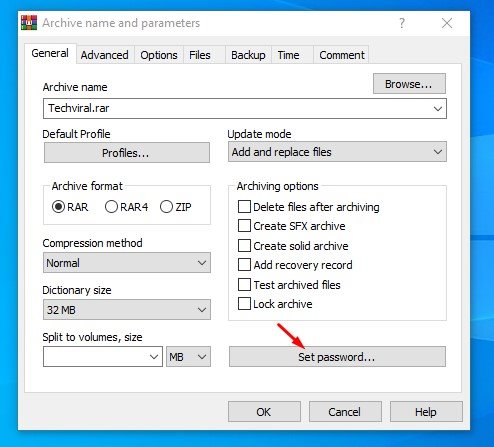
5. V následujícím vyskakovacím okně zadejte heslo a pronajměte si heslo pro ověření. Po dokončení klikněte na tlačítko OK.
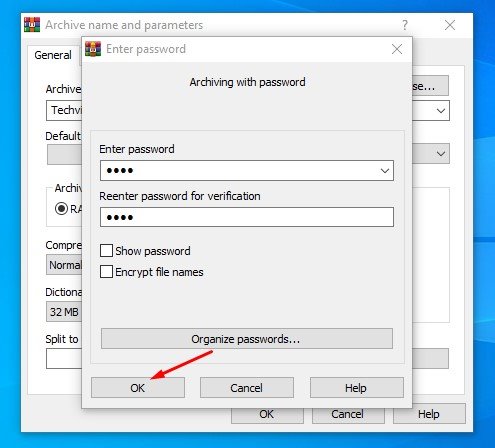
6. V hlavním okně klikněte na tlačítko OK.
7. Nyní, kdykoli se někdo pokusí extrahovat soubory, bude muset zadat heslo.
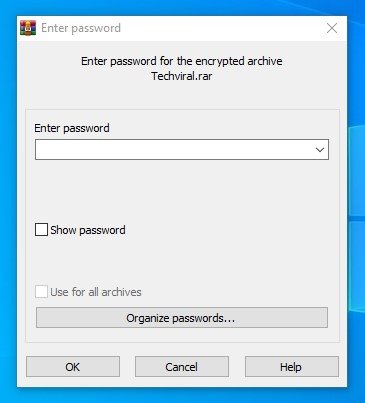
A je to! Jsi hotov. Takto můžete chránit soubor nebo složku heslem pomocí WinRAR.
WinRAR nemusí být ideální volbou pro ochranu souborů heslem, ale je to nejjednodušší. Každý může pomocí WinRAR během několika sekund ochránit své základní soubory a složky heslem. Doufám, že vám tento článek pomohl! Sdílejte to prosím také se svými přáteli. Máte-li v této souvislosti nějaké pochybnosti, dejte nám vědět do pole pro komentáře níže.







